虚拟机安装方法
- 格式:doc
- 大小:5.92 MB
- 文档页数:34
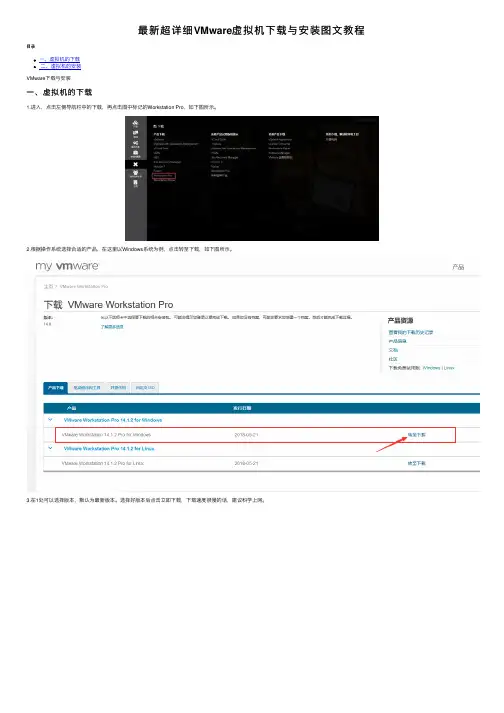
最新超详细VMware虚拟机下载与安装图⽂教程⽬录
⼀、虚拟机的下载
⼆、虚拟机的安装
VMware下载与安装
⼀、虚拟机的下载
1.进⼊,点击左侧导航栏中的下载,再点击图中标记的Workstation Pro,如下图所⽰。
2.根据操作系统选择合适的产品,在这⾥以Windows系统为例,点击转⾄下载,如下图所⽰。
3.在1处可以选择版本,默认为最新版本。
选择好版本后点击⽴即下载,下载速度很慢的话,建议科学上⽹。
⼆、虚拟机的安装
1.打开.exe⽂件,即可开始安装。
2.安装位置默认在C盘下,在这⾥我选择安装在F盘,安装路径尽量不要有中⽂。
3.等待安装就好了。
4.安装成功后,第⼀次运⾏程序会要求输⼊密钥,这个可以⾃⼰百度。
5.输⼊密钥后,如果成功的话将出现如下界⾯。
分享:
总结
到此这篇关于最新超详细VMware虚拟机下载与安装图⽂教程的⽂章就介绍到这了,更多相关VMware虚拟机下载与安装内容请搜索以前的⽂章或继续浏览下⾯的相关⽂章希望⼤家以后多多⽀持!。
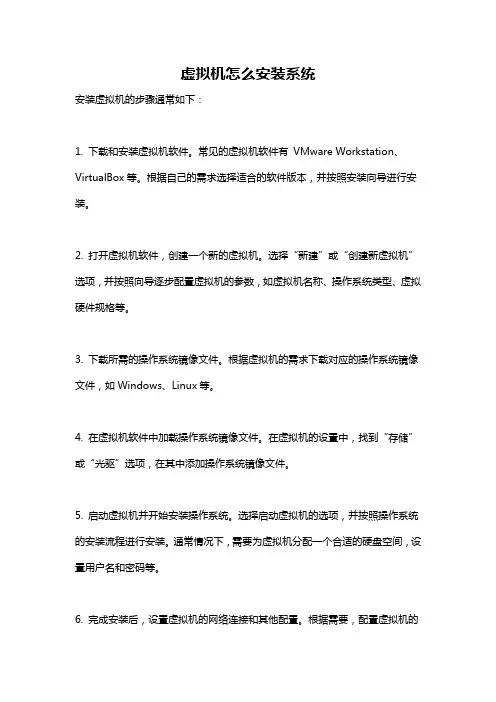
虚拟机怎么安装系统
安装虚拟机的步骤通常如下:
1. 下载和安装虚拟机软件。
常见的虚拟机软件有VMware Workstation、VirtualBox等。
根据自己的需求选择适合的软件版本,并按照安装向导进行安装。
2. 打开虚拟机软件,创建一个新的虚拟机。
选择“新建”或“创建新虚拟机”选项,并按照向导逐步配置虚拟机的参数,如虚拟机名称、操作系统类型、虚拟硬件规格等。
3. 下载所需的操作系统镜像文件。
根据虚拟机的需求下载对应的操作系统镜像文件,如Windows、Linux等。
4. 在虚拟机软件中加载操作系统镜像文件。
在虚拟机的设置中,找到“存储”或“光驱”选项,在其中添加操作系统镜像文件。
5. 启动虚拟机并开始安装操作系统。
选择启动虚拟机的选项,并按照操作系统的安装流程进行安装。
通常情况下,需要为虚拟机分配一个合适的硬盘空间,设置用户名和密码等。
6. 完成安装后,设置虚拟机的网络连接和其他配置。
根据需要,配置虚拟机的
网络连接方式,如桥接、NAT或仅主机模式等。
此外,还可以根据需要进行其他配置,如共享文件夹、共享剪贴板等。
7. 最后,保存虚拟机设置并关闭虚拟机。
在安装完成后,保存虚拟机设置,以便以后可以方便地启动和使用该虚拟机。
以上是一般的虚拟机安装步骤,具体操作可能会因不同的虚拟机软件而有所差异。
在安装过程中,可参考虚拟机软件的使用手册或官方文档进行操作。
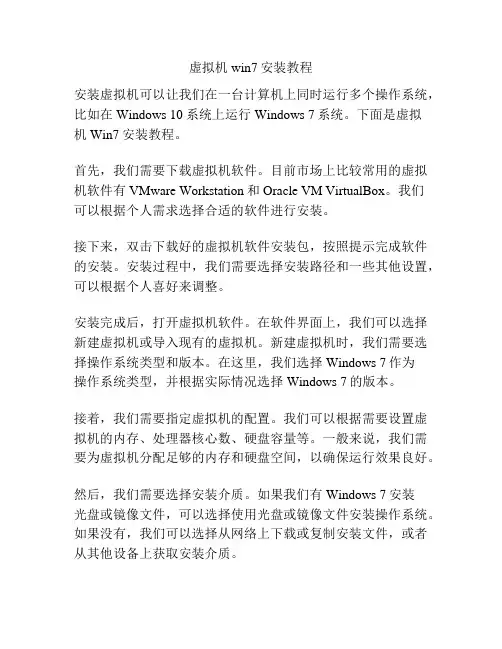
虚拟机win7安装教程安装虚拟机可以让我们在一台计算机上同时运行多个操作系统,比如在Windows 10系统上运行Windows 7系统。
下面是虚拟机Win7安装教程。
首先,我们需要下载虚拟机软件。
目前市场上比较常用的虚拟机软件有VMware Workstation和Oracle VM VirtualBox。
我们可以根据个人需求选择合适的软件进行安装。
接下来,双击下载好的虚拟机软件安装包,按照提示完成软件的安装。
安装过程中,我们需要选择安装路径和一些其他设置,可以根据个人喜好来调整。
安装完成后,打开虚拟机软件。
在软件界面上,我们可以选择新建虚拟机或导入现有的虚拟机。
新建虚拟机时,我们需要选择操作系统类型和版本。
在这里,我们选择Windows 7作为操作系统类型,并根据实际情况选择Windows 7的版本。
接着,我们需要指定虚拟机的配置。
我们可以根据需要设置虚拟机的内存、处理器核心数、硬盘容量等。
一般来说,我们需要为虚拟机分配足够的内存和硬盘空间,以确保运行效果良好。
然后,我们需要选择安装介质。
如果我们有Windows 7安装光盘或镜像文件,可以选择使用光盘或镜像文件安装操作系统。
如果没有,我们可以选择从网络上下载或复制安装文件,或者从其他设备上获取安装介质。
接下来,我们需要为虚拟机设置网络连接。
一般来说,我们可以选择使用桥接模式、NAT模式或仅主机模式。
桥接模式将虚拟机连接到物理网络,NAT模式将虚拟机连接到宿主机的网络,而仅主机模式则不连接到任何网络。
根据需要选择合适的网络连接方式。
最后,我们可以开始安装操作系统。
根据安装介质类型,选择从光盘或镜像文件启动,并按照安装向导的提示进行操作系统的安装。
在安装过程中,可能需要设置语言、时区、用户名等信息。
安装完成后,我们可以将虚拟机系统更新到最新版本,并安装相关驱动程序和常用软件。
这样就完成了虚拟机Win7的安装过程。
虚拟机Win7安装教程就是这样,希望以上内容对您有所帮助。
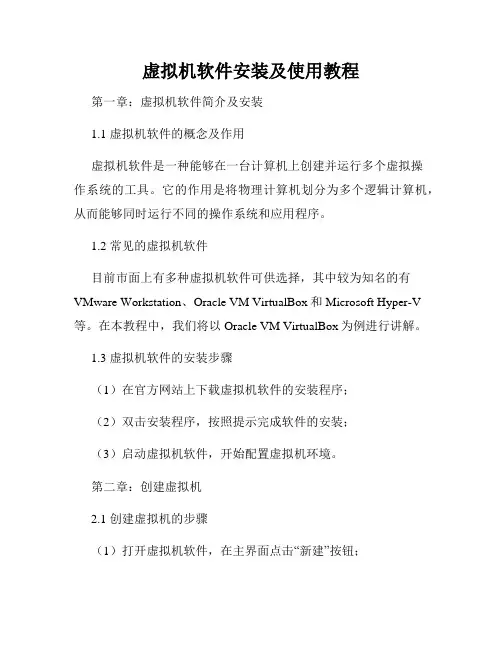
虚拟机软件安装及使用教程第一章:虚拟机软件简介及安装1.1 虚拟机软件的概念及作用虚拟机软件是一种能够在一台计算机上创建并运行多个虚拟操作系统的工具。
它的作用是将物理计算机划分为多个逻辑计算机,从而能够同时运行不同的操作系统和应用程序。
1.2 常见的虚拟机软件目前市面上有多种虚拟机软件可供选择,其中较为知名的有VMware Workstation、Oracle VM VirtualBox和Microsoft Hyper-V 等。
在本教程中,我们将以Oracle VM VirtualBox为例进行讲解。
1.3 虚拟机软件的安装步骤(1)在官方网站上下载虚拟机软件的安装程序;(2)双击安装程序,按照提示完成软件的安装;(3)启动虚拟机软件,开始配置虚拟机环境。
第二章:创建虚拟机2.1 创建虚拟机的步骤(1)打开虚拟机软件,在主界面点击“新建”按钮;(2)根据向导指引,为虚拟机选择名称、类型和版本;(3)为虚拟机分配计算机资源,如内存、硬盘空间和网络连接等;(4)设置虚拟机的操作系统安装方式,可以选择光驱或者镜像文件;(5)点击“创建”按钮,完成虚拟机的创建。
2.2 虚拟机配置和优化为了提高虚拟机的性能和安全性,可以进行一些配置和优化操作。
例如,可以设置虚拟机的网络类型、调整内存和CPU的分配、安装虚拟机增强工具等。
第三章:虚拟机的安装和使用3.1 安装操作系统(1)启动虚拟机,选择安装操作系统的方法,如使用光驱或者镜像文件;(2)按照操作系统的安装向导,完成操作系统的安装过程;(3)在虚拟机中设置用户名、密码等必要的信息。
3.2 虚拟机的常见操作虚拟机中的操作和物理计算机类似,可以运行应用程序、浏览网页、连接网络等。
同时,虚拟机还具有一些独特的操作方式,如快照管理、虚拟机迁移等。
3.3 虚拟机间的互联和共享虚拟机软件支持虚拟机之间的互联和共享。
可以将不同的虚拟机设置为同一网络,实现虚拟机之间的通信;还可以设置共享文件夹,方便在虚拟机之间共享数据。
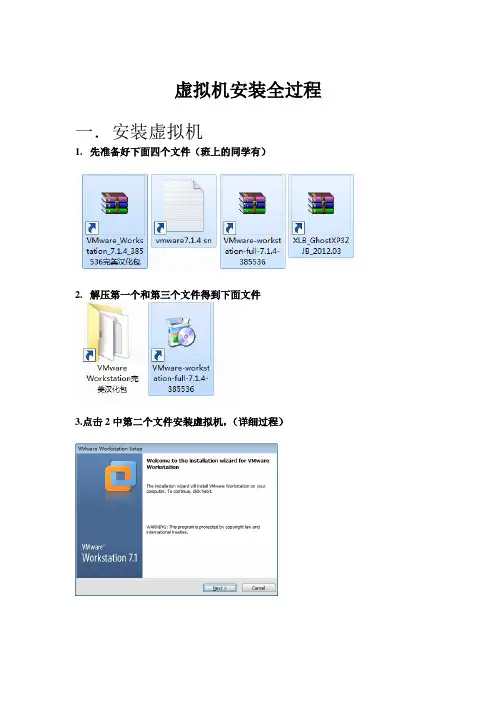
虚拟机安装全过程一.安装虚拟机1.先准备好下面四个文件(班上的同学有)2.解压第一个和第三个文件得到下面文件3.点击2中第二个文件安装虚拟机,(详细过程)点击typical点击change,在你觉得空间比较足的磁盘里新建文件夹选中,点确定一直next直到出现下面窗口:点继续耐心等待,这个过程需要点时间。
打开1中第二个文件将左边数据复制到右边接下来会让你重启,把需要保存的东西保存了点击restar now二.汉化点击(一)中解压出来的完美汉化包此时需要知道你的电脑是多少位的由于此电脑是64位的{补充:查看位数右击我的电脑——属性就能看到多少位操作系统}就以64的操作了打开选中文件夹将里面的文件剪切,粘贴到(完美汉化包)这个文件夹里面然后删掉选中的两个文件夹复制完美汉化包文件夹里面的所有文件直接粘贴到(一)中新建的(虚拟机)文件夹里面这个过程会遇到问题:如下选中“为之后的冲突执行此操作”点击复制和替换选中为所有当前项目执行此操作然后按ctrl+alt+delete启动任务管理器点击进程此时“显示所有用户的进程”必须被打勾然后在进程里找下面进程(后面是vmware 的)把这几个进程选中之后,结束进程回到前面的点重试一直点“是”这样它就被汉化了三.装xp双击桌面启动虚拟机新建虚拟机下一步选择“我以后。
”下一步下一步更改位置到自己定义的文件夹(注意:文件夹不要放在c盘),以后不要随便更改“虚拟机”“xp”这个两个文件夹下一步点击定制硬件点击新cd/DVD选中右边的iso。
浏览找到(一)中的第四个文件点击网络适配器,按照下图操作点击声卡,选中指定主机声卡点确定——完成点击“打开该虚拟机电源”点击虚拟机界面,鼠标进入虚拟机(按住ctrl+alt鼠标指针回到物理机),选中5,此时操作要快,如果遇到问题,点击上面的虚拟机进入分区工具按下图分配内存空间点确定等待分区完成后点击右上角的重新启动接下来进bios遇到这种问题后重启虚拟机bios通过方向键到boot使用方向键选中cD-rom driver按加号键+将CD_ROM Drive提升到第一位接下来按F10选yes后虚拟机会重启,进入虚拟机按1,出现下图接下来就只剩等待了,安装完成后可以把不需要的软件卸载了如果觉得虚拟机屏幕有点小的话,可以更改虚拟机屏幕分辨率虚拟机界面的时候按ctrl+alt+enter可以全屏。
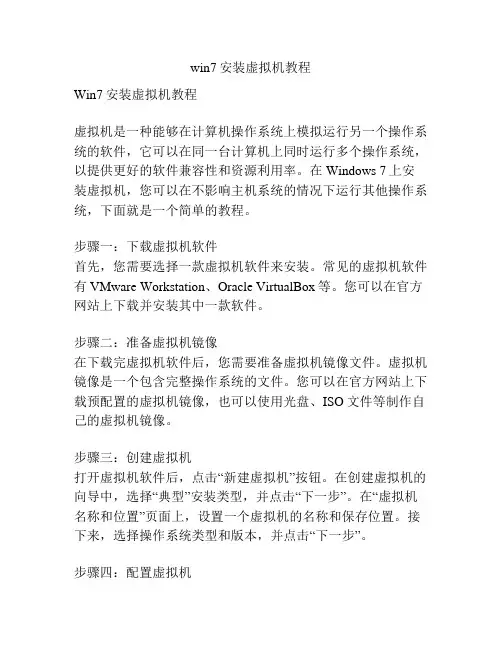
win7安装虚拟机教程Win7安装虚拟机教程虚拟机是一种能够在计算机操作系统上模拟运行另一个操作系统的软件,它可以在同一台计算机上同时运行多个操作系统,以提供更好的软件兼容性和资源利用率。
在Windows 7上安装虚拟机,您可以在不影响主机系统的情况下运行其他操作系统,下面就是一个简单的教程。
步骤一:下载虚拟机软件首先,您需要选择一款虚拟机软件来安装。
常见的虚拟机软件有VMware Workstation、Oracle VirtualBox等。
您可以在官方网站上下载并安装其中一款软件。
步骤二:准备虚拟机镜像在下载完虚拟机软件后,您需要准备虚拟机镜像文件。
虚拟机镜像是一个包含完整操作系统的文件。
您可以在官方网站上下载预配置的虚拟机镜像,也可以使用光盘、ISO文件等制作自己的虚拟机镜像。
步骤三:创建虚拟机打开虚拟机软件后,点击“新建虚拟机”按钮。
在创建虚拟机的向导中,选择“典型”安装类型,并点击“下一步”。
在“虚拟机名称和位置”页面上,设置一个虚拟机的名称和保存位置。
接下来,选择操作系统类型和版本,并点击“下一步”。
步骤四:配置虚拟机在“处理器配置”页面上,选择虚拟机使用的处理器数量。
在“内存配置”页面上,设置虚拟机使用的内存大小。
在“网络连接”页面上,选择虚拟机所使用的网络连接方式。
在“虚拟磁盘类型”页面上,选择虚拟磁盘文件的类型和大小,并点击“下一步”。
步骤五:安装操作系统在创建完虚拟机后,将虚拟机镜像文件拖放到虚拟机窗口中,或者在虚拟机设置中指定虚拟机镜像文件。
然后,启动虚拟机并按照安装向导来安装操作系统。
步骤六:配置虚拟机安装完操作系统后,您可以对虚拟机进行一些配置。
例如,您可以设置虚拟机共享文件夹、剪贴板共享等功能。
您还可以安装虚拟机增强工具,以提供更好的性能和功能支持。
步骤七:使用虚拟机安装完毕后,您可以在虚拟机软件中启动虚拟机,并在其中运行其他操作系统。
您可以在虚拟机中安装软件、访问网络等,就像在真实的计算机中一样。
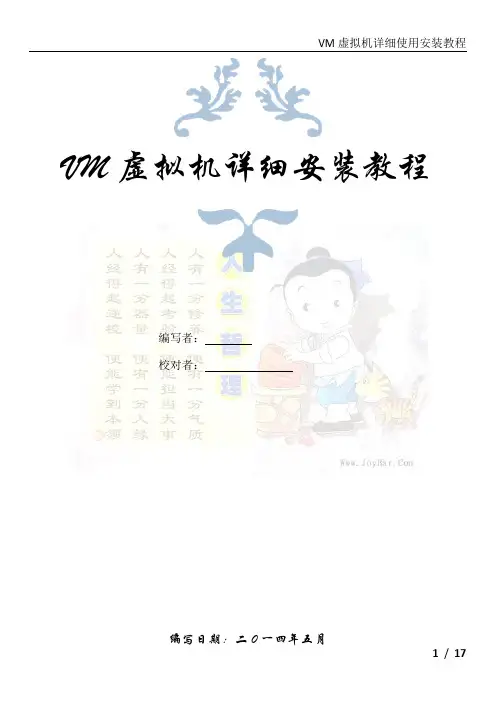
VM虚拟机详细安装教程编写者:校对者:编写日期:二0一四年五月1 / 17目录一、应用下载 (3)1.VMware workstation虚拟机(这里是10.0版本的) (3)2.VMware workstation虚拟机汉化包 (3)3.VMware workstation 注册机下载(通用版) (3)4.Windows操作系统下载 (3)5.Linux操作系统下载 (3)6.光盘刻录软件下载 (3)二、应用程序授权密匙 (3)1.Winxp序列号 (3)2.VMware workstation 10序列号 (4)3.VMware workstation 9序列号 (4)4.VMware workstation 7序列号 (5)5.VMware workstation 8序列号: (5)三、虚拟机的安装: (6)1、安装向导 (6)2、许可协议 (6)3、安装类型 (7)4、VMware Workstation功能 (7)5、workstation server 组件配置 (8)6、软件更新 (8)7、用户体验改进计划 (9)8、快捷方式的创建 (9)9、已准备好执行请求的操作 (10)10、正在执行请求的操作 (10)11、输入序列号 (11)12、安装完成 (11)注意 ................................................................................................................. 错误!未定义书签。
四、注册机的使用 (12)五、安装虚拟机汉化软件 (12)1、以管理员身份运行汉化补丁包 (12)2、安装协议 (13)3、补丁相关信息 (13)4、选择目标位置 (14)5、选择附加任务 (14)6、第三方插件 (15)7、准备安装 (15)8、正在安装 (16)9、安装完成 (16)六、VMware Workstation 的卸载 (17)2 / 17一、应用下载1.VMware workstation虚拟机(这里是10.0版本的)/detail/4/37058.shtml2.VMware workstation虚拟机汉化包/xiazai/1/15/32778.html3.VMware workstation 注册机下载(通用版)/downinfo/42156.html或/soft/stgj/xtfz/2706.html4.Windows操作系统下载/5.Linux操作系统下载/soft/19381.html6.光盘刻录软件下载/softview/SoftView_13698.html#download二、应用程序授权密匙1.Winxp序列号MRX3F-47B9T-2487J-KWKMF-RPWBYTQMCY-42MBK-3R4YG-478KD-7FY3MT72KM-6GWBP-GX7TD-CXFT2-7WT2BQC986-27D34-6M3TY-JJXP9-TBGMDQHYXK-JCJRX-XXY8Y-2KX2X-CCXGDDG8FV-B9TKY-FRT9J-6CRCC-XPQ4GMFBF7-2CK8B-93MDB-8MR7T-4QRCQ3 / 17MRX3F-47B9T-2487J-KWKMF-RPWBY DP7CM-PD6MC-6BKXT-M8JJ6-RPXGJF4297-RCWJP-P482C-YY23Y-XH8W3HH7VV-6P3G9-82TWK-QKJJ3-MXR96 HCQ9D-TVCWX-X9QRG-J4B2Y-GR2TT 2.VMware workstation 10序列号MA491-6NL5Q-AZAM0-ZH0N2-AAJ5A5A6F6-88247-XZH59-HL0Q6-8CD2VHF6QX-20187-2Z391-522NH-9AELT5F29M-48312-8ZDF9-A8A5K-2AM0Z5C4A7-6Q20J-6ZD58-K2C72-0AKPE1Y0W5-0W205-7Z8J0-C8C5M-9A6MFNF2A7-AYK43-CZCT8-FCAN6-CA844A4QH-6Q195-XZW10-6K8N2-A3CJX5A6ZT-20JD2-LZWZ9-H38N0-92L62 3.VMware workstation 9序列号5U63Y-6QL1K-GZ7K0-ZV17M-3CMQ0JY4TJ-68L9H-8ZQE1-GA1Q2-03K22MF471-0R007-RZHD9-TLCNK-3204G1U29F-AW252-DZU91-70972-9C20TMY2GH-FLL1Q-MZZ41-DVCZ0-1CH78MA6WW-F815J-FZV50-1V17P-CA2MZJV2ZX-8R10P-MZV89-E98NK-9A8LMHA2C0-60183-3ZR89-K195P-13411HV2TU-8KL0H-NZ3G1-THA5M-32G145V6AK-4004L-YZL38-AL35P-33MJQ0G0ZR-8RL1L-EZUQ1-VC3N2-A3UHG1G0X8-AP087-1ZA69-G0A5H-8AT554Y2FT-64JD5-WZVZ0-GV8GH-C23NC 4 / 17MA0ZD-F428H-YZQM9-4A0XM-0AZNC1Z4Y9-DQK82-2Z0A0-3VCZ0-3A0NE4G218-8F254-EZ8G1-GR9EH-03J2N4.VMware workstation 7序列号ZV1NU-01F0J-H88LP-VGZQX-ZKK9DZY3TH-82XE2-M8D4P-RWZQC-MPHE2YU7T8-FVYE0-08EQZ-KMZ7X-YAHU4CY1EK-ANW53-M8DQP-LYWQV-PL8TFUZ79U-0XW4M-080HZ-FDWGG-ZYKC8AF7W8-2HW45-085CQ-FMYGZ-ZL8ZFGG7MH-0VY56-H8DHP-DMQXG-Z6UUAVC7TA-F5D57-H85LY-FMY7G-NQHDFZC398-43D57-485FQ-D6WX9-QQHW8GZ3NK-63W8J-488YZ-QYM5T-X68ZAAV5MR-06D80-481FY-XMZNE-YVUEF5.VMware workstation 8序列号:NA6XH-FFL14-5Z0Q9-G0C70-AA0HPHA0H9-D03EQ-KZ7P8-T11N6-12P63MV4YN-0L38Q-2ZK60-XUA7K-AAZ18JC6AP-D4H0P-TZ131-4A2QM-8CNP70U6UU-6AJDL-RZTK9-230Q0-8ARJQJG2TD-DJL95-FZZZ8-DU1NH-33GH75 / 17三、虚拟机的安装:1、安装向导这里用的是汉化版的10.0.1版本双击安装程序后来到VMware Workstation安装向导界面。
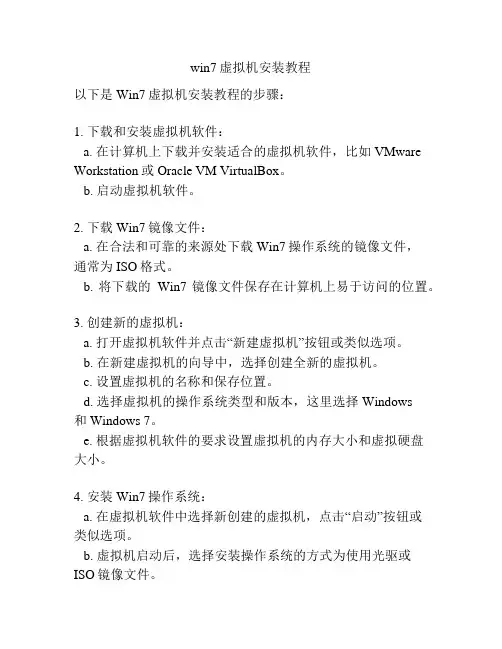
win7虚拟机安装教程以下是Win7虚拟机安装教程的步骤:1. 下载和安装虚拟机软件:a. 在计算机上下载并安装适合的虚拟机软件,比如VMware Workstation或Oracle VM VirtualBox。
b. 启动虚拟机软件。
2. 下载Win7镜像文件:a. 在合法和可靠的来源处下载Win7操作系统的镜像文件,通常为ISO格式。
b. 将下载的Win7镜像文件保存在计算机上易于访问的位置。
3. 创建新的虚拟机:a. 打开虚拟机软件并点击“新建虚拟机”按钮或类似选项。
b. 在新建虚拟机的向导中,选择创建全新的虚拟机。
c. 设置虚拟机的名称和保存位置。
d. 选择虚拟机的操作系统类型和版本,这里选择Windows和Windows 7。
e. 根据虚拟机软件的要求设置虚拟机的内存大小和虚拟硬盘大小。
4. 安装Win7操作系统:a. 在虚拟机软件中选择新创建的虚拟机,点击“启动”按钮或类似选项。
b. 虚拟机启动后,选择安装操作系统的方式为使用光驱或ISO镜像文件。
c. 指定之前下载的Win7镜像文件路径作为光驱或ISO文件。
d. 开始安装Win7操作系统,按照安装向导的指示进行操作,如选择语言、接受许可协议、选择安装类型等。
e. 设置Win7操作系统的用户名、密码和计算机名称等信息。
5. 完成安装和配置:a. 等待Win7操作系统完成安装后,重新启动虚拟机。
b. 按照提示登录到Win7操作系统。
c. 在Win7操作系统中进行常规的系统配置,如更新操作系统、安装所需的驱动程序和软件。
6. 使用和管理Win7虚拟机:a. 在虚拟机软件中选择已安装的Win7虚拟机,点击“启动”按钮或类似选项即可启动虚拟机。
b. 在虚拟机中使用Win7操作系统和应用程序,如与物理计算机一样。
c. 虚拟机软件提供管理功能,如暂停、挂起、恢复、克隆和删除虚拟机等,用于方便管理Win7虚拟机。
注意:以上步骤仅为参考,具体操作和界面可能因不同的虚拟机软件而异。
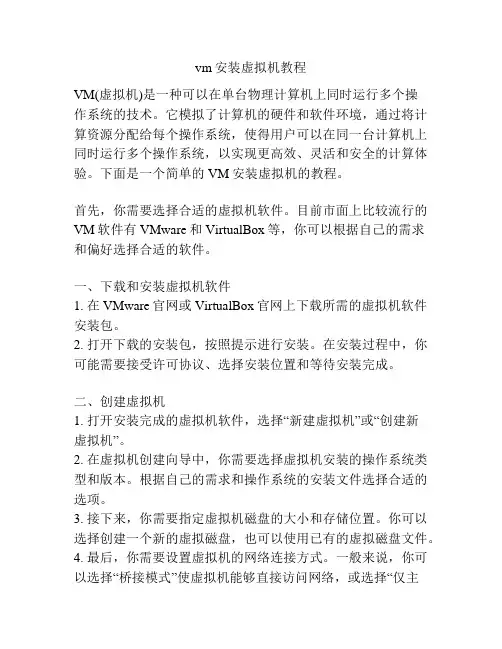
vm安装虚拟机教程VM(虚拟机)是一种可以在单台物理计算机上同时运行多个操作系统的技术。
它模拟了计算机的硬件和软件环境,通过将计算资源分配给每个操作系统,使得用户可以在同一台计算机上同时运行多个操作系统,以实现更高效、灵活和安全的计算体验。
下面是一个简单的VM安装虚拟机的教程。
首先,你需要选择合适的虚拟机软件。
目前市面上比较流行的VM软件有VMware和VirtualBox等,你可以根据自己的需求和偏好选择合适的软件。
一、下载和安装虚拟机软件1. 在VMware官网或VirtualBox官网上下载所需的虚拟机软件安装包。
2. 打开下载的安装包,按照提示进行安装。
在安装过程中,你可能需要接受许可协议、选择安装位置和等待安装完成。
二、创建虚拟机1. 打开安装完成的虚拟机软件,选择“新建虚拟机”或“创建新虚拟机”。
2. 在虚拟机创建向导中,你需要选择虚拟机安装的操作系统类型和版本。
根据自己的需求和操作系统的安装文件选择合适的选项。
3. 接下来,你需要指定虚拟机磁盘的大小和存储位置。
你可以选择创建一个新的虚拟磁盘,也可以使用已有的虚拟磁盘文件。
4. 最后,你需要设置虚拟机的网络连接方式。
一般来说,你可以选择“桥接模式”使虚拟机能够直接访问网络,或选择“仅主机模式”使虚拟机与物理计算机互通但无法直接访问网络。
三、安装操作系统1. 打开创建好的虚拟机。
在虚拟机软件的虚拟机列表中点击相应的虚拟机。
2. 在虚拟机软件的界面中选择“启动虚拟机”或类似的选项。
3. 此时,你需要提供操作系统的安装文件。
点击虚拟机软件界面的“安装操作系统”或类似选项,然后选择操作系统的安装文件所在位置。
4. 按照操作系统安装界面的指示进行安装。
5. 完成操作系统的安装后,你可以对虚拟机进行各种配置,如设置内存大小、共享文件夹等。
四、使用虚拟机1. 启动虚拟机软件,选择打开已安装好的虚拟机。
2. 在虚拟机界面中,你可以像使用一台独立的计算机一样操作虚拟机,运行程序、打开文件等。
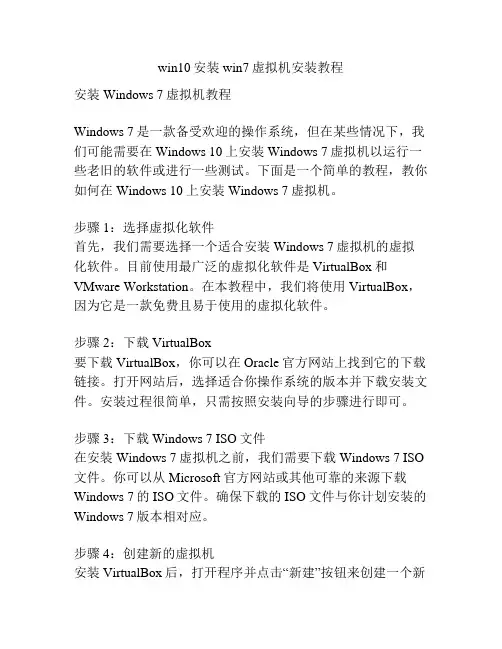
win10安装win7虚拟机安装教程安装Windows 7虚拟机教程Windows 7是一款备受欢迎的操作系统,但在某些情况下,我们可能需要在Windows 10上安装Windows 7虚拟机以运行一些老旧的软件或进行一些测试。
下面是一个简单的教程,教你如何在Windows 10上安装Windows 7虚拟机。
步骤1:选择虚拟化软件首先,我们需要选择一个适合安装Windows 7虚拟机的虚拟化软件。
目前使用最广泛的虚拟化软件是VirtualBox和VMware Workstation。
在本教程中,我们将使用VirtualBox,因为它是一款免费且易于使用的虚拟化软件。
步骤2:下载VirtualBox要下载VirtualBox,你可以在Oracle官方网站上找到它的下载链接。
打开网站后,选择适合你操作系统的版本并下载安装文件。
安装过程很简单,只需按照安装向导的步骤进行即可。
步骤3:下载Windows 7 ISO文件在安装Windows 7虚拟机之前,我们需要下载Windows 7 ISO 文件。
你可以从Microsoft官方网站或其他可靠的来源下载Windows 7的ISO文件。
确保下载的ISO文件与你计划安装的Windows 7版本相对应。
步骤4:创建新的虚拟机安装VirtualBox后,打开程序并点击“新建”按钮来创建一个新的虚拟机。
在弹出的对话框中,输入一个有意义的名称并选择“Microsoft Windows”作为操作系统类型,“Windows 7 (32位)”或“Windows 7 (64位)”作为版本,然后点击“下一步”。
步骤5:分配内存在下一个对话框中,为虚拟机分配内存。
根据你的计算机配置和需求,推荐将至少2GB的内存分配给虚拟机以获得更好的性能。
点击“下一步”以继续。
步骤6:创建虚拟硬盘在这一步中,你需要选择“创建虚拟硬盘”并点击“创建”按钮。
在后续对话框中,选择“VDI(VirtualBox磁盘映像)”,然后点击“下一步”。
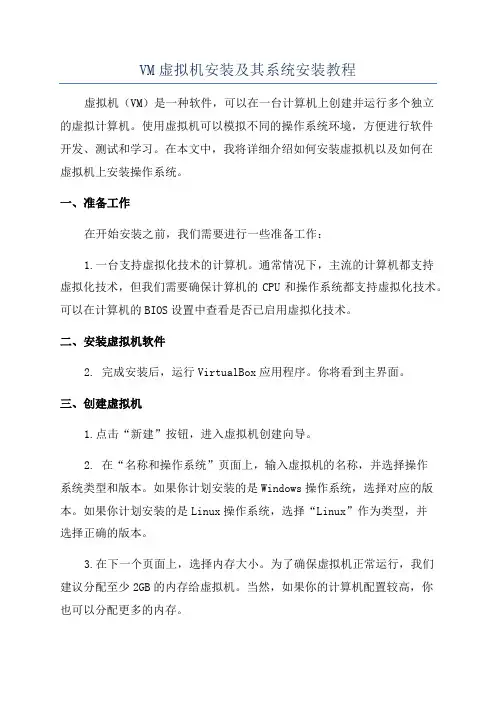
VM虚拟机安装及其系统安装教程虚拟机(VM)是一种软件,可以在一台计算机上创建并运行多个独立的虚拟计算机。
使用虚拟机可以模拟不同的操作系统环境,方便进行软件开发、测试和学习。
在本文中,我将详细介绍如何安装虚拟机以及如何在虚拟机上安装操作系统。
一、准备工作在开始安装之前,我们需要进行一些准备工作:1.一台支持虚拟化技术的计算机。
通常情况下,主流的计算机都支持虚拟化技术,但我们需要确保计算机的CPU和操作系统都支持虚拟化技术。
可以在计算机的BIOS设置中查看是否已启用虚拟化技术。
二、安装虚拟机软件2. 完成安装后,运行VirtualBox应用程序。
你将看到主界面。
三、创建虚拟机1.点击“新建”按钮,进入虚拟机创建向导。
2. 在“名称和操作系统”页面上,输入虚拟机的名称,并选择操作系统类型和版本。
如果你计划安装的是Windows操作系统,选择对应的版本。
如果你计划安装的是Linux操作系统,选择“Linux”作为类型,并选择正确的版本。
3.在下一个页面上,选择内存大小。
为了确保虚拟机正常运行,我们建议分配至少2GB的内存给虚拟机。
当然,如果你的计算机配置较高,你也可以分配更多的内存。
4.在“硬盘”页面上,选择“创建一个虚拟硬盘现在”选项,并点击“创建”按钮。
5. 在“虚拟硬盘文件类型”页面上,通常选择VDI(VirtualBox Disk Image)格式。
6. 在“存储在物理硬盘上”页面上,选择“动态分配”(Dynamic Allocation)选项。
这样可以让虚拟机硬盘文件的大小根据实际使用情况进行调整,节省磁盘空间。
7.在“文件位置和大小”页面上,选择虚拟硬盘的存储位置和大小。
为了确保操作系统及其应用程序的正常安装和运行,我们建议为虚拟机分配至少20GB的硬盘空间。
8. 创建虚拟机完成后,你将在VirtualBox主界面上看到该虚拟机的实例。
四、安装操作系统1.选中虚拟机实例,点击“启动”按钮,开始安装操作系统。
vmware虚拟机ubuntu18.04安装教程安装步骤1.创建虚拟机2.选择【⾃定义(⾼级)】,点击【下⼀步】。
3.点击【下⼀步】4.选择【稍后安装操作系统】,点击【下⼀步】。
5.操作系统选择【Linux】,版本选择【ubuntu 64位】,点击【下⼀步】。
6.点击【浏览】可更改安装位置(建议不要安装在C盘,可以在D盘或其它磁盘下新建⼀个“ubuntu”⽂件夹),点击【下⼀步】。
7.分配处理器数量,继续【下⼀步】。
8.内存⼤⼩设置为【2048MB】,继续【下⼀步】。
9.⽹络类型选择【桥接⽹络】或【使⽤⽹络地址转换NAT】。
点击【下⼀步】10.I/O控制器类型选择默认的就⾏,点击【下⼀步】。
11.磁盘类型选择【SCSI】,点击【下⼀步】12.选择【创建新虚拟磁盘】,点击【下⼀步】13.磁盘⼤⼩选择20G以上,点击【下⼀步】14.点击【下⼀步】15.选择【新CD/DVD(SATA)】,选择【使⽤ISO镜像⽂件】,点击【浏览】16.点击【开启此虚拟机】。
17.选择【中⽂(简体)】,点击【安装Ubuntu】。
18.点击【继续】。
19.点击【继续】。
20.点击【现在安装】。
21.点击【继续】。
22.点击【继续】。
23.输⼊【姓名、密码】,点击【继续】。
24.点击【现在重启】。
25.重启后正常进⼊Ubuntu系统,安装完成到此这篇关于vmware虚拟机ubuntu18.04安装教程的⽂章就介绍到这了,更多相关vmware ubuntu18.04安装教程内容请搜索以前的⽂章或继续浏览下⾯的相关⽂章希望⼤家以后多多⽀持!。
vm虚拟机安装教程win7VM虚拟机是一种可以在计算机上创建并运行虚拟操作系统的技术。
通过使用虚拟机,我们可以在一个物理计算机上同时运行多个操作系统,避免了多台计算机的购买和维护成本。
本文将详细介绍在Windows 7系统上安装VM虚拟机的步骤。
第一步,下载VMware Workstation软件。
在浏览器中搜索VMware Workstation,进入官方网站,找到适合Windows 7的版本,点击下载并保存到本地。
第二步,安装VMware Workstation软件。
双击安装程序,根据提示进行安装。
在安装过程中,可以选择软件安装路径以及其他自定义设置。
第三步,启动VMware Workstation软件。
双击桌面上的VMware图标,或者在开始菜单中找到并点击启动程序。
第四步,创建虚拟机。
在VMware Workstation主界面上,点击“创建新的虚拟机”按钮。
进入虚拟机创建向导。
在向导中,我们可以选择创建一个自定义虚拟机,也可以选择使用预设的虚拟机配置。
第五步,选择操作系统。
在向导中选择要安装的操作系统类型和版本,例如Windows 7。
根据需要选择32位或64位操作系统版本。
第六步,设置虚拟机名称和存储位置。
在向导中为虚拟机命名,并选择虚拟机的存储位置。
可以选择将虚拟机存储在默认位置,也可以选择其他位置。
第七步,配置虚拟机硬件。
在向导中,我们可以为虚拟机分配内存、处理器、磁盘空间等资源。
根据需要进行调整,也可以使用默认配置。
第八步,选择安装媒体。
在向导中,选择安装操作系统的方式。
可以选择使用光盘、ISO镜像文件或者使用已安装的操作系统。
第九步,完成虚拟机创建。
在向导中,核对虚拟机配置信息,点击“完成”按钮来创建虚拟机。
第十步,安装操作系统。
在创建完成后,选择虚拟机,点击“启动该虚拟机”来启动虚拟机。
按照正常的操作系统安装步骤,在虚拟机中安装Windows 7。
以上为在Windows 7系统上安装VM虚拟机的基本步骤。
VM虚拟机安装及其系统安装教程VM虚拟机是一种使用硬件虚拟化技术,可以在一台物理计算机上模拟并运行多个虚拟计算机的软件。
使用虚拟机,我们可以在一台计算机上同时运行多个操作系统,这对于开发、测试和学习来说非常方便。
下面是VM虚拟机安装及其系统安装教程:第二步:创建虚拟机1. 打开VMware Workstation或VMware Player。
2.点击“创建新的虚拟机”按钮,进入虚拟机向导。
3.选择“典型”安装类型,并点击“下一步”。
4. 选择操作系统,可以是Windows、Linux、Mac等,也可以是虚拟机中运行的其他操作系统镜像文件,点击“下一步”。
5.输入虚拟机的名称和保存位置,点击“下一步”。
6.设置虚拟机的处理器和内存大小,点击“下一步”。
7.选择虚拟机的网络类型,一般选择“桥接模式”或“NAT模式”,点击“下一步”。
8.创建虚拟磁盘,选择“新建虚拟硬盘”并设置硬盘大小和存储位置,点击“下一步”。
9.点击“完成”按钮,完成虚拟机的创建。
第三步:安装操作系统1.在虚拟机列表中选择刚刚创建的虚拟机,点击“启动虚拟机”。
2. 如果是从光盘或ISO镜像文件安装操作系统,在虚拟机启动时按下键盘上的F2或者Del键,进入BIOS设置。
3.在BIOS设置中,将光驱或者ISO镜像文件设置为启动设备,并保存设置,退出BIOS。
4.虚拟机会重新启动,并自动进入操作系统安装过程。
5.按照操作系统的安装向导,选择语言、时间和键盘布局等设置,并点击“下一步”。
6.接受操作系统许可协议,点击“下一步”。
7.选择安装类型(一般选择标准安装),选择安装位置(推荐使用默认位置),点击“下一步”。
8.完成安装设置后,开始安装操作系统。
9.根据操作系统的提示,设置用户名、密码和其他相关设置,完成安装过程。
10.安装完成后,虚拟机会自动重启,重新进入操作系统。
如何安装和使用虚拟机软件虚拟机软件已成为许多人在计算机上安装和使用多个操作系统的重要工具。
它允许用户在同一台计算机上虚拟出多个独立的计算机环境,从而实现在一个操作系统中同时运行多个操作系统的效果。
本文将介绍虚拟机软件的安装和使用方法,帮助读者快速上手。
一、虚拟机软件的安装1. 硬件要求:在安装虚拟机软件之前,首先要确保计算机的硬件配置满足最低要求。
虚拟机软件通常需要较大的内存和硬盘空间来运行虚拟机。
建议至少拥有8GB的内存和100GB的硬盘空间。
2. 下载虚拟机软件:打开浏览器,搜索并访问虚拟机软件的官方网站。
常见的虚拟机软件包括VMware Workstation、VirtualBox等。
根据自己的操作系统选择正确的版本下载安装程序。
3. 安装虚拟机软件:双击下载的安装程序,按照向导的指引完成安装过程。
在安装过程中,可以选择软件的安装目录和相关设置。
4. 虚拟机软件许可证:安装完成后,有些虚拟机软件可能需要用户注册和激活。
根据软件要求,填写相关信息并完成认证。
二、创建虚拟机1. 启动虚拟机软件:在安装完成后,双击虚拟机软件的图标启动程序。
一般情况下,会看到一个简洁的界面。
2. 创建虚拟机:在虚拟机软件界面上,选择“创建虚拟机”或“新建虚拟机”的选项。
根据向导的指引,设置虚拟机的名称、存储位置、操作系统类型和版本等相关参数。
3. 分配资源:为虚拟机分配足够的资源,如处理器核心数、内存大小、硬盘空间等。
这些资源将在虚拟机运行时被分配给虚拟机。
4. 安装操作系统:准备好安装介质(如ISO镜像文件或光盘),将其插入虚拟机软件中,并按照向导的指引在虚拟机上安装操作系统。
安装过程与在实体计算机上一致。
三、使用虚拟机1. 启动虚拟机:双击虚拟机软件界面上的已创建的虚拟机,点击“启动”按钮启动虚拟机。
2. 控制虚拟机:在虚拟机软件中,可以使用键盘和鼠标控制虚拟机。
通过鼠标点击虚拟机窗口,将光标控制在虚拟机内部。
vm虚拟机安装教程虚拟机(VM)是一种软件程序,可以在计算机上模拟另一台计算机的操作系统和硬件。
它允许用户在同一台物理计算机上运行多个虚拟机,并在每个虚拟机中安装不同的操作系统。
使用虚拟机可以方便地测试新的软件和系统配置,同时也可以提供更好的计算资源管理。
以下是一个基本的虚拟机安装教程,适用于常见的虚拟机软件(如VMware、VirtualBox等):1. 下载虚拟机软件:根据你的需求和操作系统选择合适的虚拟机软件,然后前往官方网站下载安装程序。
2. 安装虚拟机软件:运行下载的安装程序,按照提示进行安装。
这通常包括接受许可协议、选择安装路径等步骤。
3. 创建虚拟机:安装完虚拟机软件后,打开软件界面,点击“新建虚拟机”或类似的选项来创建一个新的虚拟机。
根据提示指定虚拟机的名称、操作系统类型和版本等信息。
4. 配置虚拟机:根据需要,配置虚拟机的硬件资源,如内存、处理器核心数、硬盘容量等。
这些配置可以在创建虚拟机时进行,也可以在以后的设置中修改。
5. 安装操作系统:启动虚拟机,并将操作系统安装介质(如光盘镜像或ISO文件)加载到虚拟机中。
然后按照常规方式安装操作系统,如选择安装类型、分配磁盘空间、设置用户名和密码等。
6. 配置网络:虚拟机通常有多种网络模式可选,如桥接模式、NAT模式和仅主机模式等。
根据需要选择合适的网络模式,并配置虚拟机的网络设置。
7. 安装虚拟机工具:某些虚拟机软件提供了专门的虚拟机工具,可以增强虚拟机的性能和功能。
安装虚拟机工具(如VMware Tools或VirtualBox Guest Additions)可以改善操作系统在虚拟机中的性能和兼容性。
8. 完成安装:安装完操作系统和虚拟机工具后,你的虚拟机就准备就绪了。
你可以根据需要继续配置和定制虚拟机的各种设置。
请注意,以上并不是详尽的虚拟机安装教程,具体步骤可能因虚拟机软件和操作系统而有所不同。
建议在安装过程中参考虚拟机软件的官方文档或在线教程,以获得更准确和详细的指导。
如何在电脑上安装和使用虚拟机电脑虚拟机是一种可以在计算机上安装和运行其他操作系统(如Windows、Linux、macOS等)的软件。
通过虚拟机,用户可以在同一台计算机上同时运行多个独立的操作系统,并且在不同的操作系统之间进行切换和交互。
本文将介绍如何在电脑上安装和使用虚拟机的具体步骤。
一、选择合适的虚拟机软件在使用虚拟机之前,首先需要选择一款合适的虚拟机软件。
市场上常见的虚拟机软件有VMware Workstation、VirtualBox、Hyper-V等。
这些软件都具有各自的特点和优势,用户可以根据自己的需求和操作习惯选择适合自己的虚拟机软件。
二、下载和安装虚拟机软件选择好合适的虚拟机软件之后,接下来需要下载并安装该软件。
用户可以在官方网站上下载最新版本的虚拟机软件安装包,然后按照软件安装向导的提示一步步进行安装。
三、创建虚拟机安装完成虚拟机软件之后,下一步是创建虚拟机。
具体步骤如下:1. 打开虚拟机软件,点击“新建虚拟机”或类似的选项。
2. 在创建虚拟机的向导中,选择操作系统类型和版本。
根据需要选择要安装的操作系统,如Windows、Linux等,并选择对应的版本。
3. 设置虚拟机的内存大小。
根据计算机的配置和实际需求,设置虚拟机可以使用的内存大小。
4. 分配虚拟硬盘空间。
为虚拟机分配硬盘空间,可以选择动态分配或固定大小两种方式。
5. 完成虚拟机的创建并保存设置。
四、安装操作系统创建虚拟机之后,下一步是在虚拟机中安装操作系统。
具体步骤如下:1. 启动虚拟机软件,选择相应的虚拟机。
2. 点击“启动”或类似的选项,启动虚拟机。
3. 在虚拟机中选择安装操作系统的方式,可以选择使用光盘或镜像文件进行安装。
4. 按照操作系统安装向导的提示,进行操作系统的安装。
5. 完成操作系统的安装后,重启虚拟机。
五、使用虚拟机安装完操作系统后,虚拟机就可以正常使用了。
用户可以在虚拟机中进行操作系统的设置和配置,并安装其他应用程序。